Sie werden diese Option nicht sehen, wenn Sie kein Microsoft 365 Konto haben.
![]() Wählen Sie Speichern in SharePoint for Microsoft 365,
Wählen Sie Speichern in SharePoint for Microsoft 365, ![]() Richten Sie Site, Typ der Bibliothek und Ordner ein.
Richten Sie Site, Typ der Bibliothek und Ordner ein.
Klicken Sie auf ![]() oder
oder ![]() unter ‚Auswählbar', um die Konfiguration vor jeder Scanaufgabe in der Benutzeroberfläche zu aktivieren/deaktivieren.
unter ‚Auswählbar', um die Konfiguration vor jeder Scanaufgabe in der Benutzeroberfläche zu aktivieren/deaktivieren.
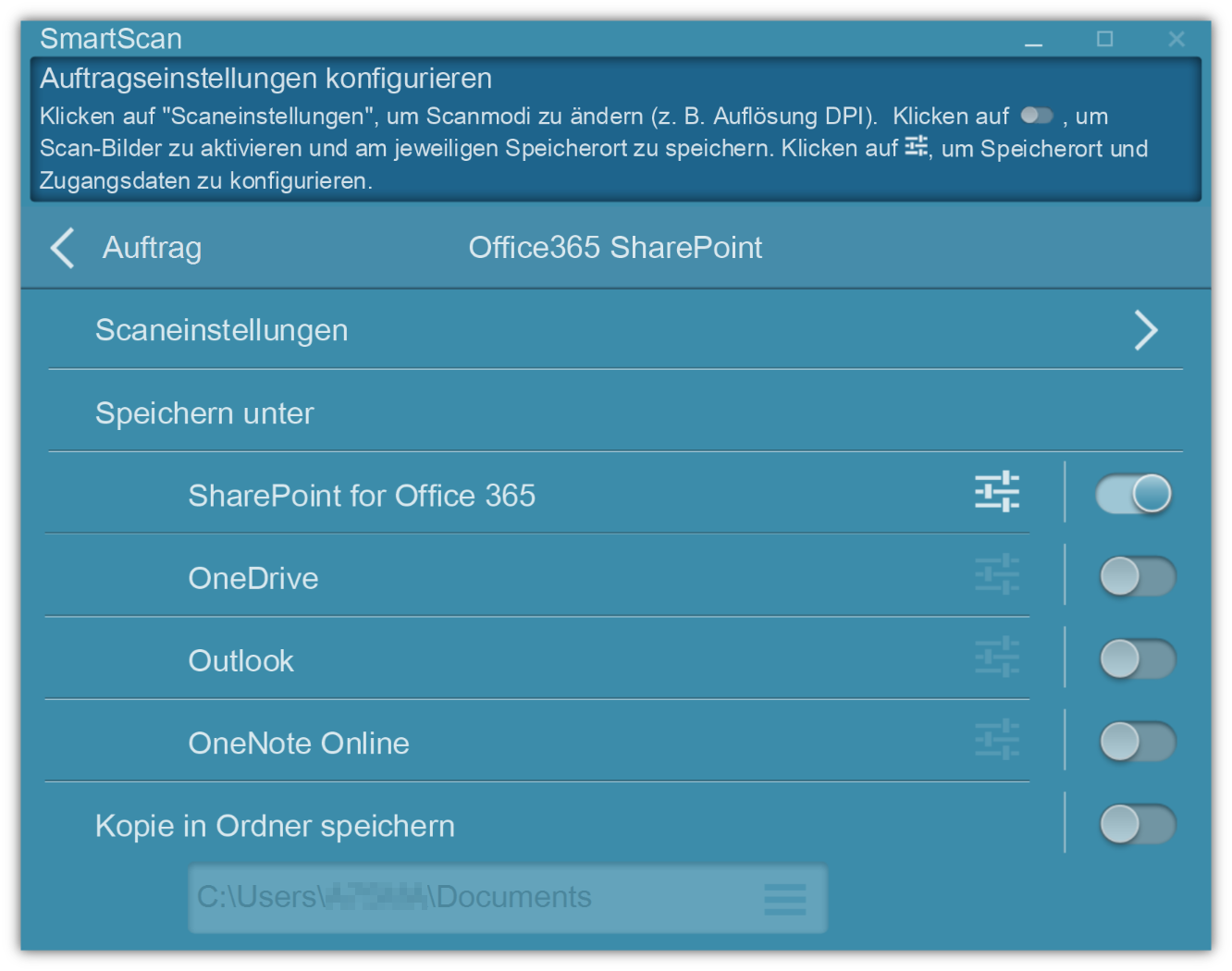
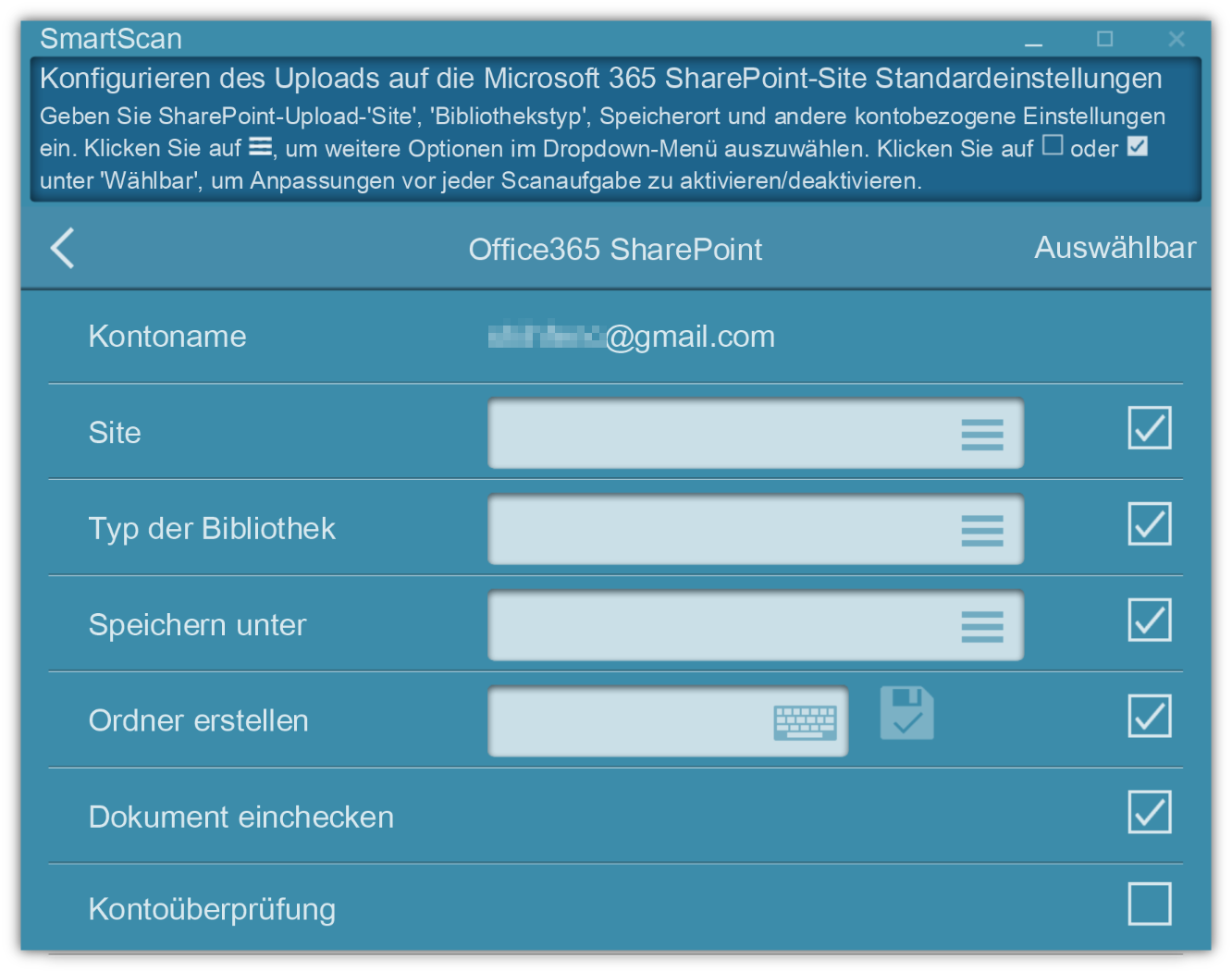
Kontoname
Zeigen Sie Ihr Konto an.
Site ![]() Typ der Bibliothek
Typ der Bibliothek ![]() Speichern unter
Speichern unter
Wählen Sie Ihre Site, den Typ der Bibliothek und den Speicherordner.
Ordner erstellen
Bei Bedarf können Sie einen neuen Ordner erstellen.
Dokument einchecken
Falls ausgewählt, können Sie nach dem Hochladen Metadaten hinzufügen.
Kontoüberprüfung
Wenn diese Option aktiviert ist, wird jedes Mal ein Meldungsfenster angezeigt, in dem Sie aufgefordert werden, Ihre Zugangsdaten einzugeben.
*Exklusiv erhältlich für SmartScan Pro. Es fallen entsprechende Gebühren an. Kontaktieren Sie unsere Experten für weitere Details.